Apple 有一项名为“背景声音”的辅助功能,可让您播放一些白噪声样本,包括雨声。该功能旨在帮助最大限度地减少干扰,并为用户在使用 iPhone 时提供更好的方式专注于工作。
在这篇文章中,我们将帮助您了解背景声音的全部内容,以及如何启用它并在您的 iPhone 和 iPad 上轻松使用它。
什么是 iPhone 上的背景声音?
Apple 的背景声音可让您播放平静舒缓的声音,例如海洋、雨水或溪流,以便您可以休息、恢复平静并专注于手头的任务。它旨在支持神经多样性和个人大脑功能的差异。
苹果表示,内置的背景声音集合应该有助于压倒你周围不需要的外部噪音或环境声音。该功能旨在与 iOS 设备上的其他音频和系统声音一起使用。这样一来,即使您在 iPhone 上播放音乐或观看视频时,也可以聆听平衡、明亮、黑暗或自然噪音,让您感到舒适。
如何在iPhone上启用背景声音
背景声音是一项辅助功能,可以在设备的辅助功能设置中启用。
- 要激活“背景声音”,请在 iPhone 上打开“设置”应用,然后选择“辅助功能”。
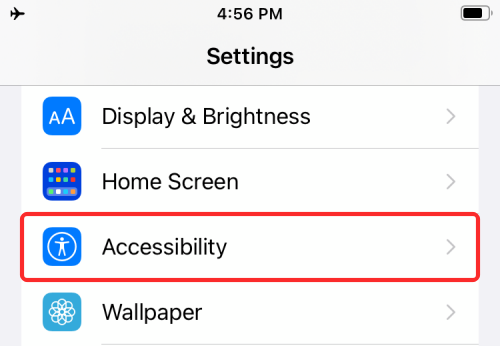
- 在“辅助功能”中,向下滚动并点击“听力”下的“音频和视频”。
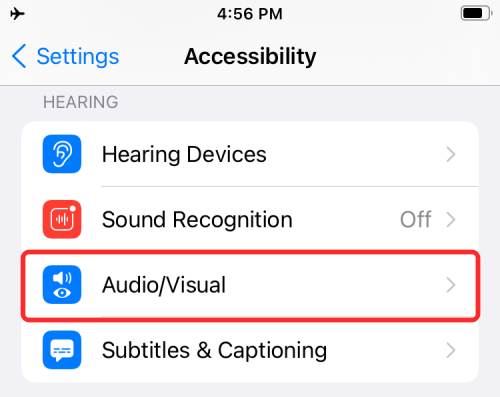
- 在下一个屏幕上,选择背景声音。
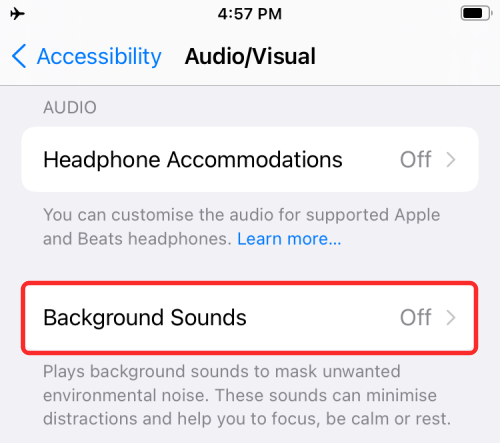
- 在下一个屏幕上,打开顶部的背景声音切换开关。
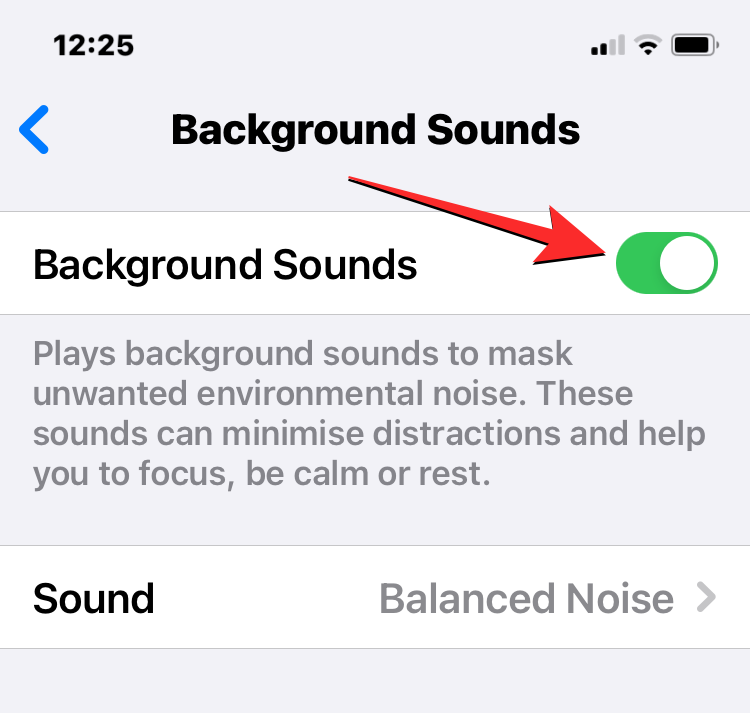
启用此功能后,您应该会开始听到设备扬声器或耳机(如果它们已连接到 iPhone/iPad)发出的某种背景噪音。
如何将雨设置为背景音
Apple 允许您在 iPhone 上选择六种不同的背景声音。您可以按照以下步骤选择和更改音景。
- 在 iPhone 上打开“设置”应用,然后选择“辅助功能”。
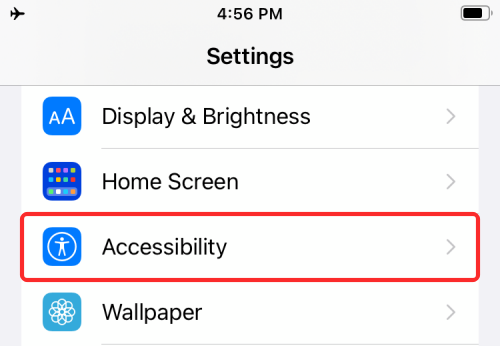
- 在“辅助功能”中,向下滚动并点击“听力”下的“音频和视频”。
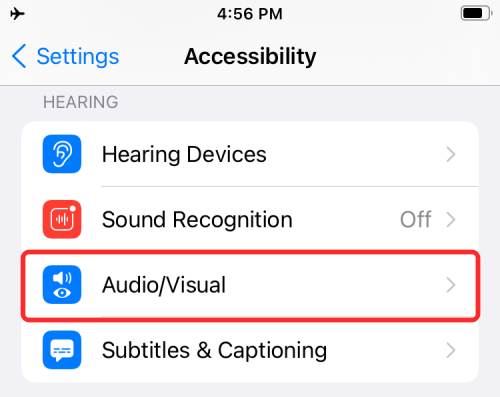
- 在下一个屏幕上,选择背景声音。
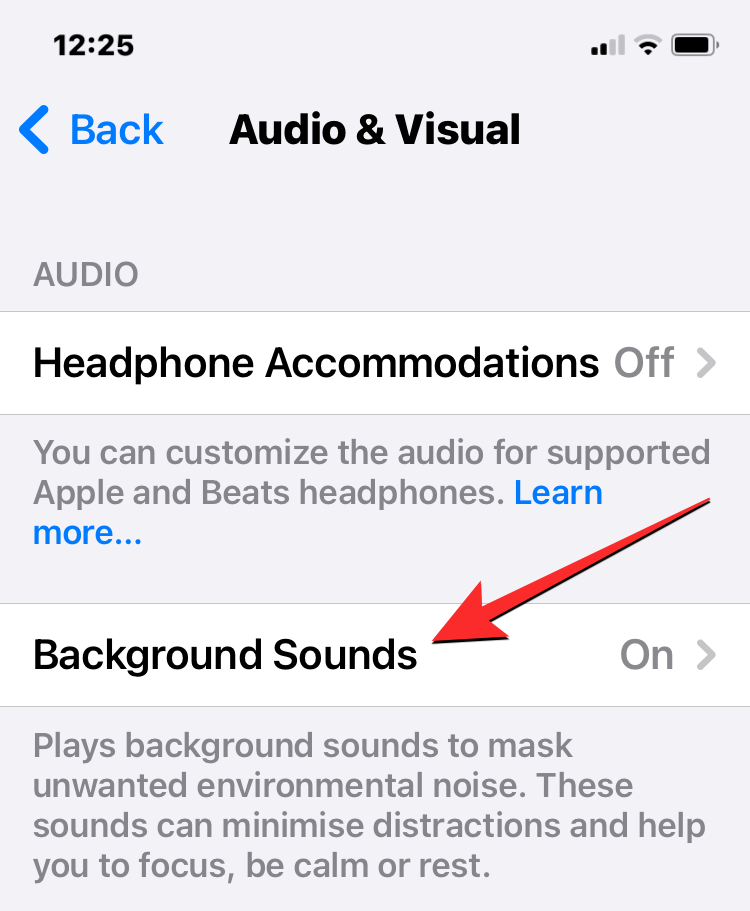
- 在“背景声音”中,点击“声音”。
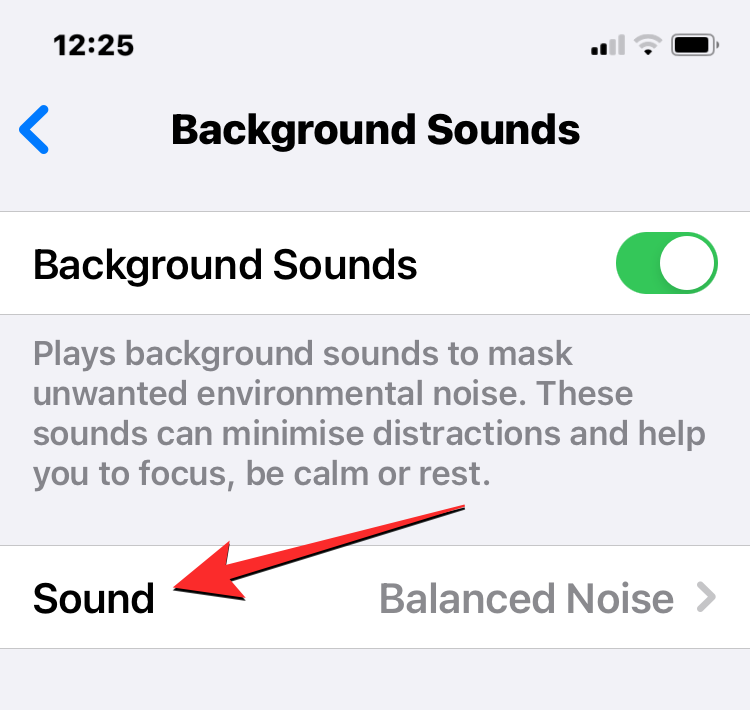
- 您将被带到下一个屏幕上当前可用的声音列表。在这里,从选项列表中选择 Rain。
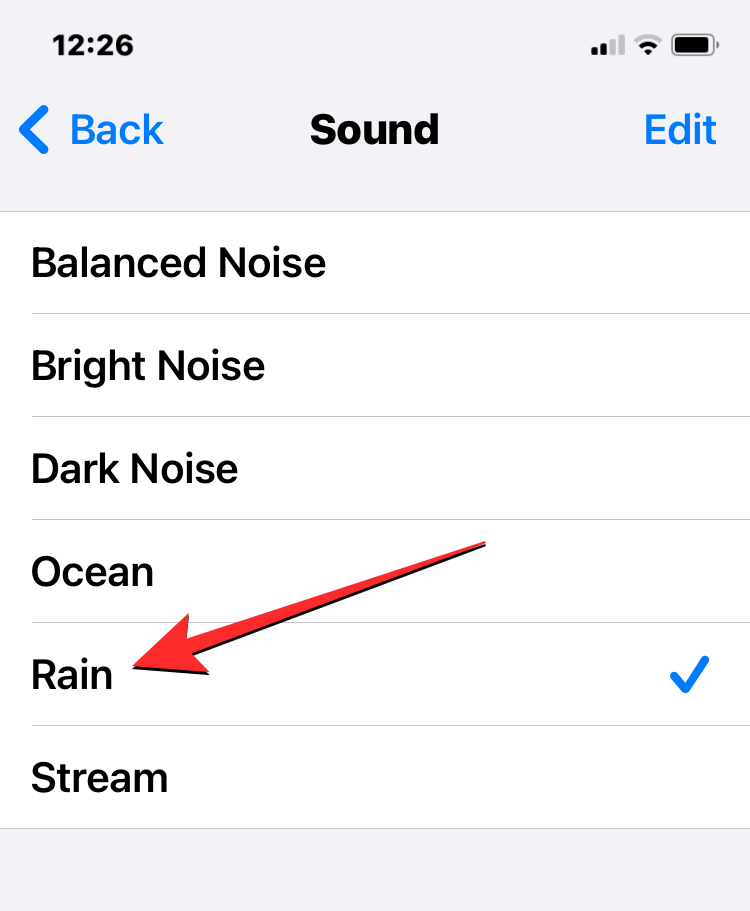
- 您的 iPhone 现在会将雨声下载到您的设备上,并将设置为您的默认背景声音。
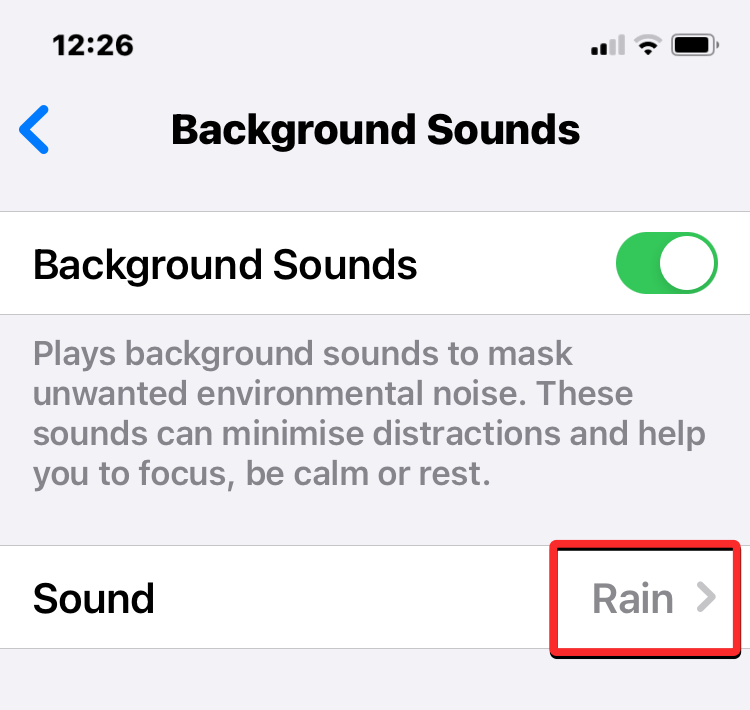
如何在 iPhone 上使用背景声音
启用背景声音后,您可以调整其设置,以一种让您感到舒适的方式对其进行个性化设置。您可以选择任何一种可用的预设声音,以将它们与其他外部声音混合并调整背景噪音的音量。
选择背景声音
要更改背景声音,请按照以下步骤操作。
- 在 iPhone 上打开“设置”应用,然后选择“辅助功能”。
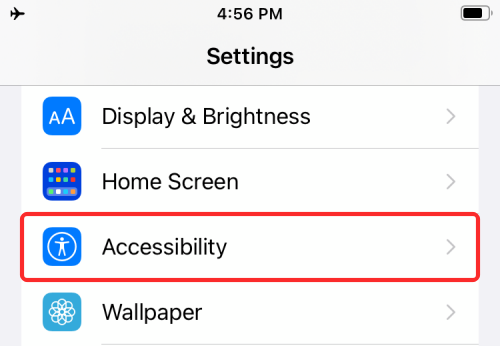
- 在“辅助功能”中,向下滚动并点击“听力”下的“音频和视频”。
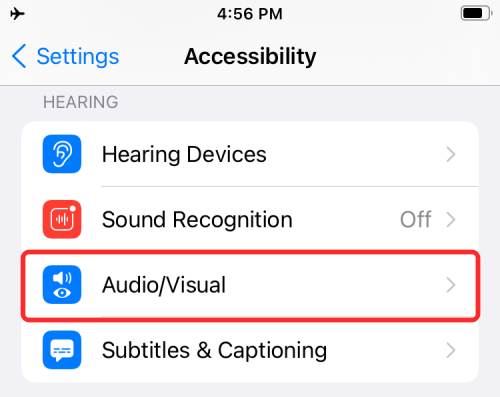
- 在下一个屏幕上,选择背景声音。
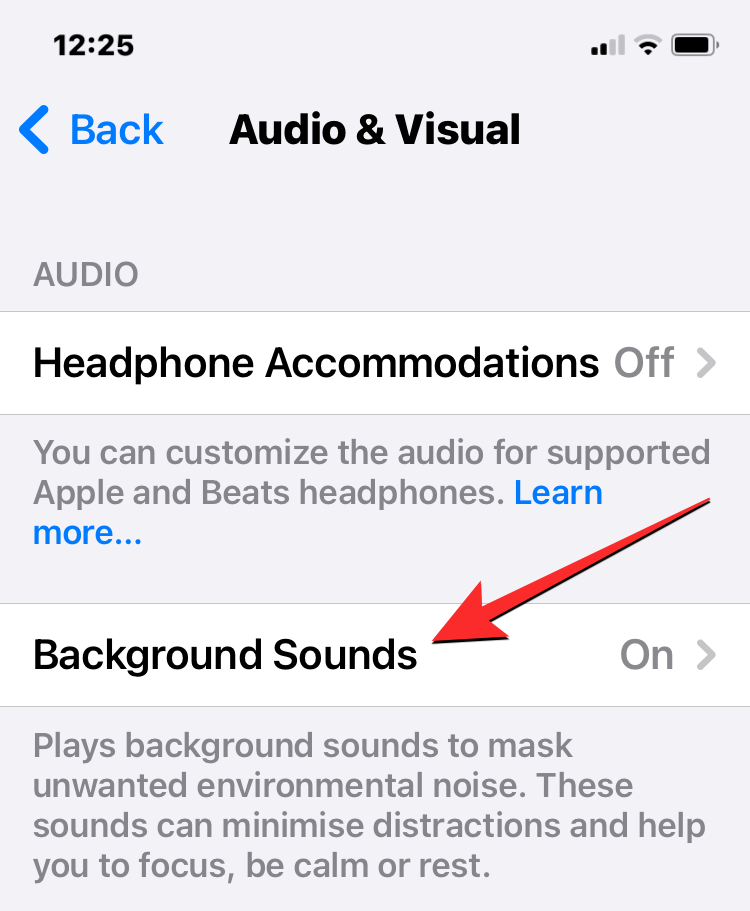
- 在“背景声音”屏幕中,点击“声音”。
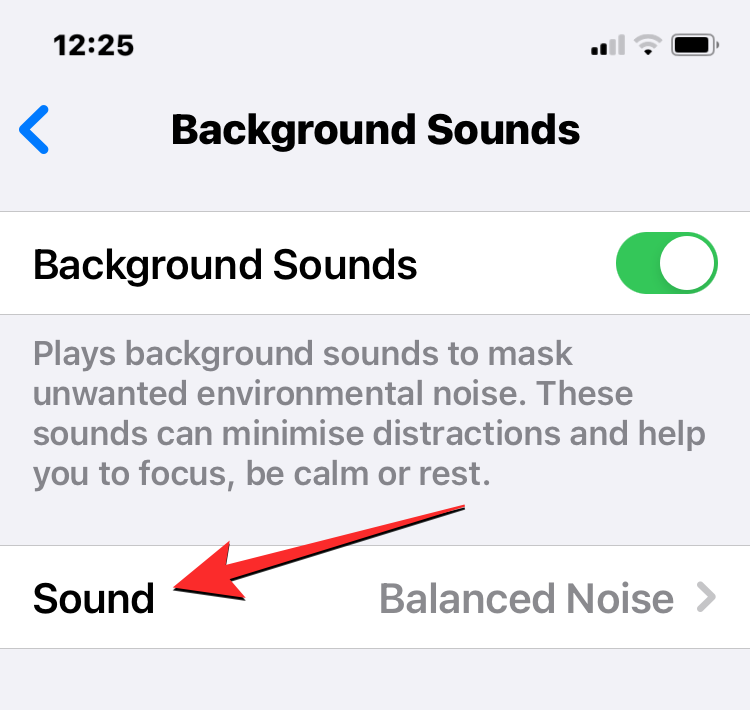
- 您将被带到一个声音列表,可以从以下环境声音选项中进行选择:平衡噪音、明亮噪音、黑暗噪音、海洋、雨和溪流。
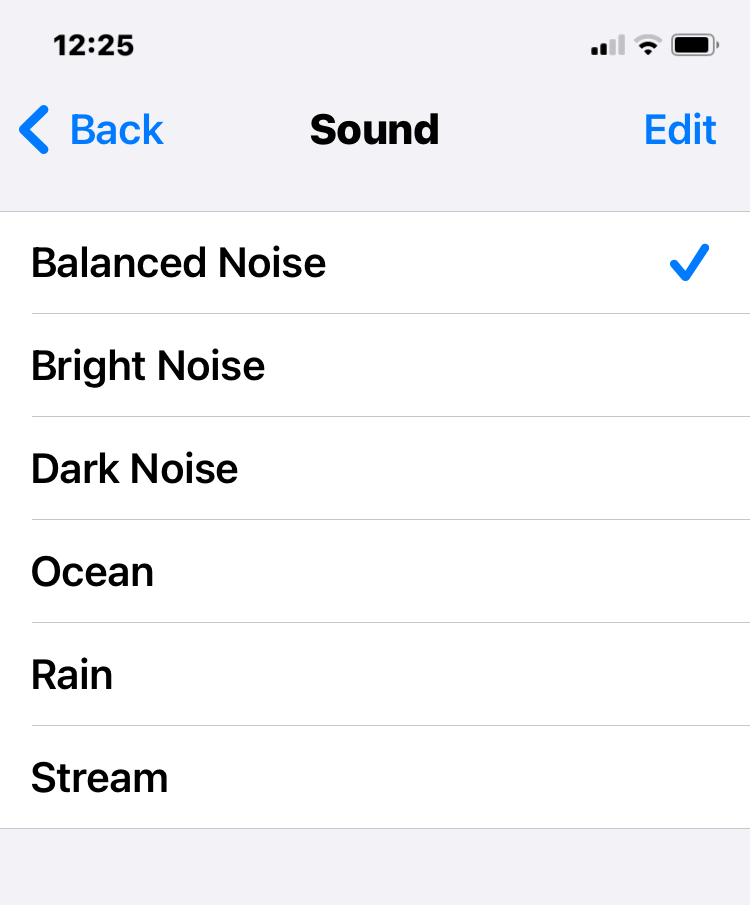
你可以通过点击它们来播放每种声音,然后决定哪一个适合你。
增大或减小音量
默认情况下,背景声音音量设置为 10。您可以增加/减少音量,具体取决于您希望这些声音压倒周围环境的程度。
- 要增大或减小“背景声音”音量,请在 iPhone 上打开“设置”应用,然后选择“辅助功能”。
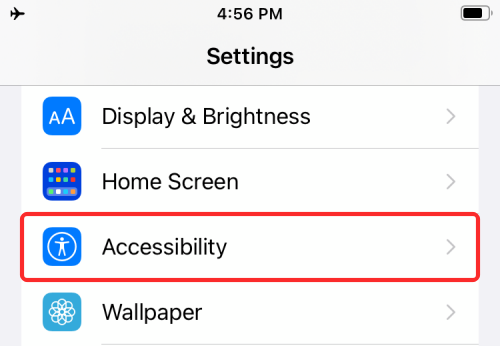
- 在“辅助功能”中,向下滚动并点击“听力”下的“音频和视频”。
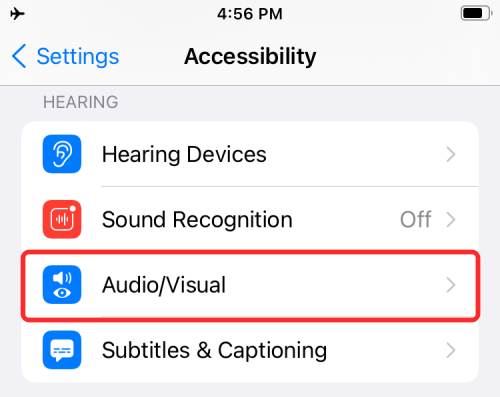
- 在下一个屏幕上,选择背景声音。
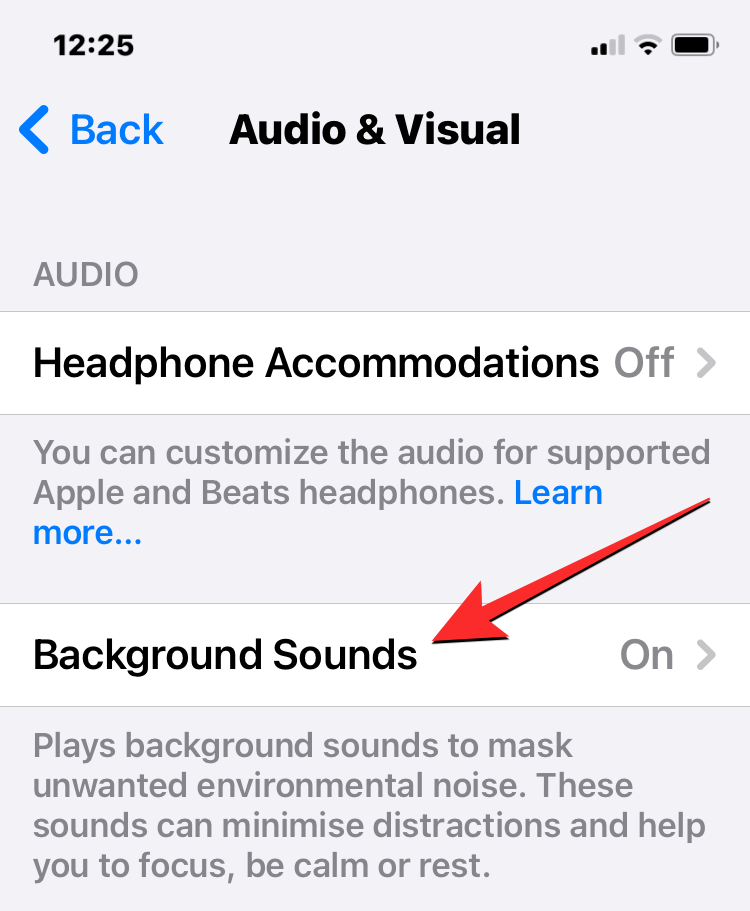
- 在下一个屏幕上,向右或向左拖动音量滑块以增大或减小所选背景声音的音量。
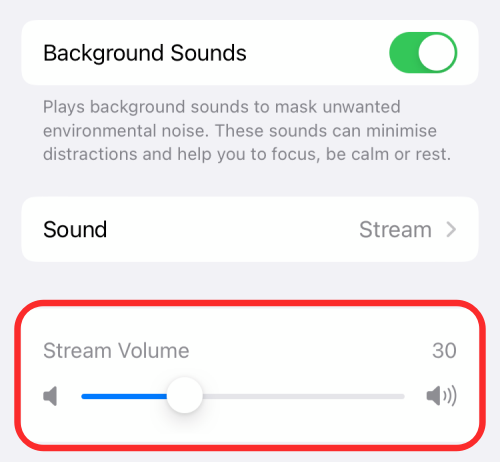
播放媒体时启用背景声音
您可以选择在设备上听音乐或观看视频时保持“背景声音”的运行。默认情况下,当媒体在iPhone / iPad上播放时,背景声音将停止。但是,如果您希望继续收听环境声音,您可以启用它与您的媒体和其他应用程序并行播放。
- 在 iPhone 上打开“设置”应用,然后选择“辅助功能”。
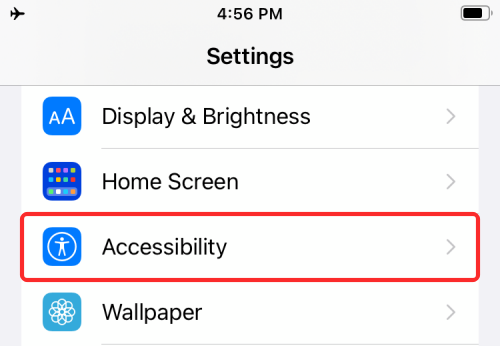
- 在“辅助功能”中,向下滚动并点击“听力”下的“音频和视频”。
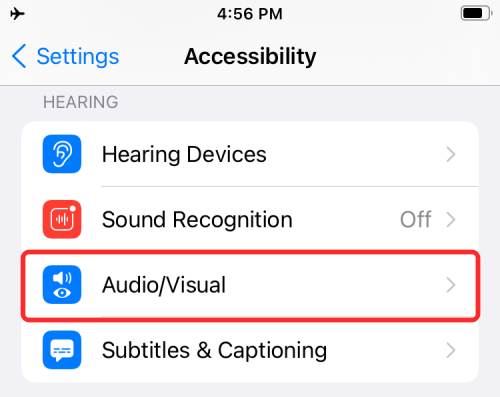
- 在下一个屏幕上,选择背景声音。
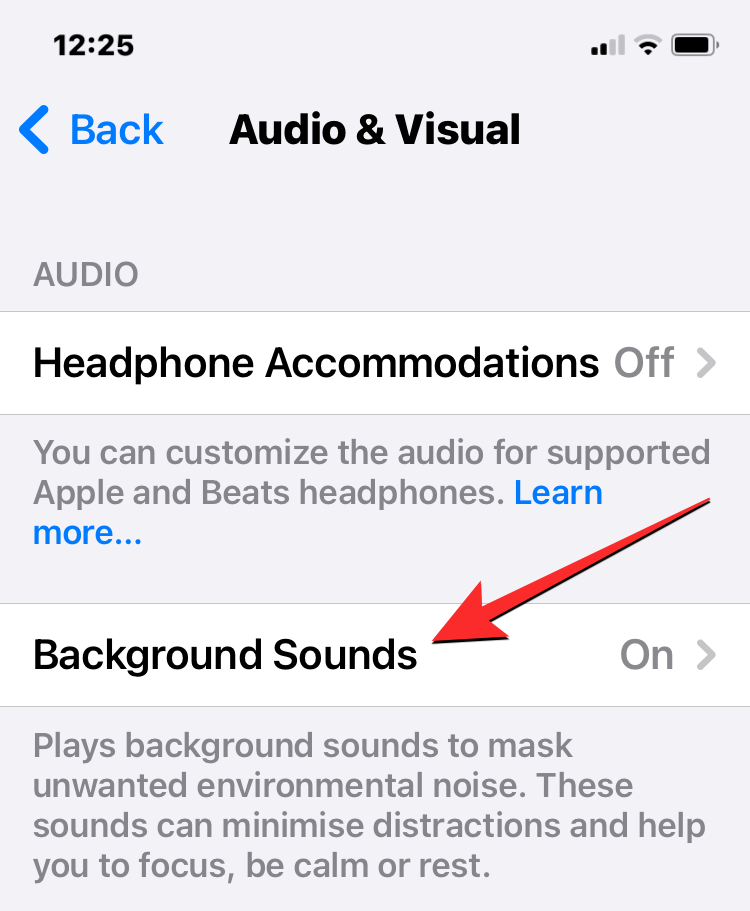
- 在“背景声音”中,打开“播放媒体时使用”开关。这将确保背景声音与其他应用程序的声音并行工作。
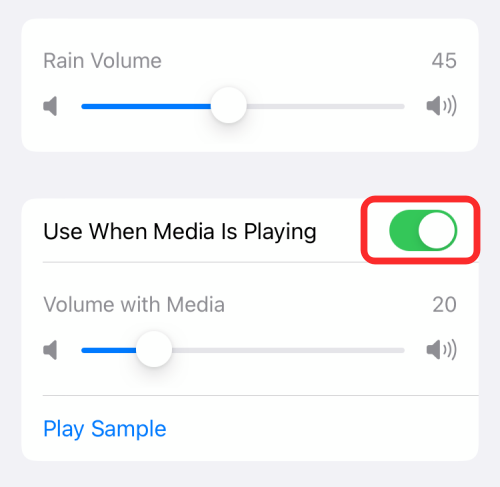
- 在这里,您可以通过向右或向左拖动“带媒体的音量”滑块来增加或增加音量。您可以点击播放样本以了解背景声音音量的大小。
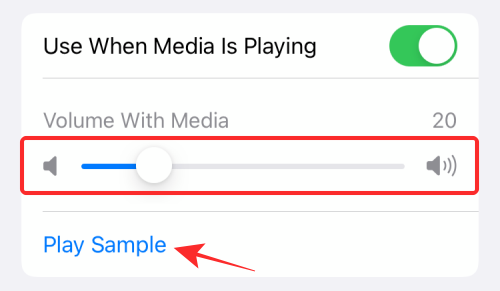
iPhone锁定时禁用背景声音
您可以配置是否希望在iPhone锁定时启用或禁用背景声音。如果您选择在这种情况下将背景声音静音,则当您的 iPhone 屏幕关闭时,iOS 将不会播放您选择的背景声音。 当您唤醒 iPhone 时,背景声音将恢复。
要防止在 iPhone 屏幕关闭时播放背景声音,请按照以下步骤操作。
- 在 iPhone 上打开“设置”应用,然后选择“辅助功能”。
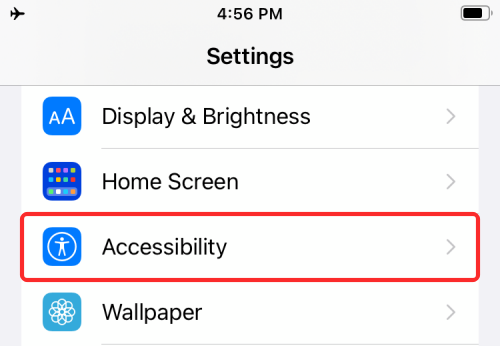
- 在“辅助功能”中,向下滚动并点击“听力”下的“音频和视频”。
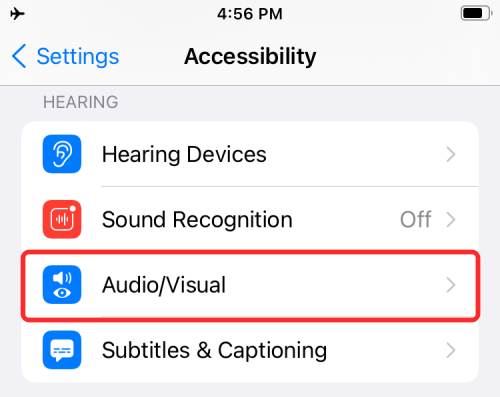
- 在下一个屏幕上,选择背景声音。
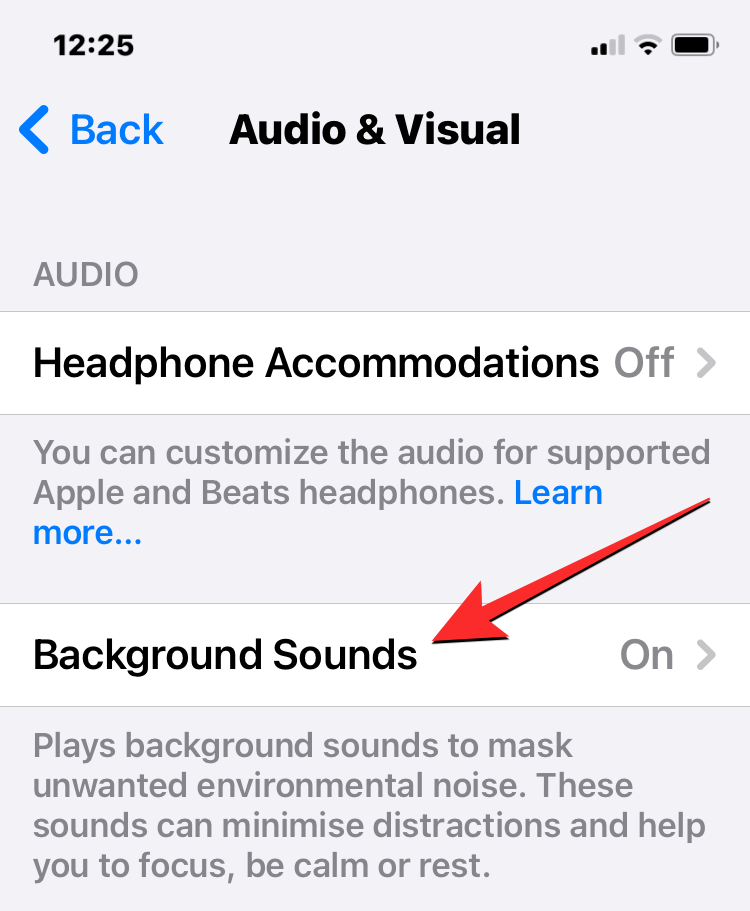
- 在下一个屏幕上,向下滚动到底部并打开锁定时停止声音切换。
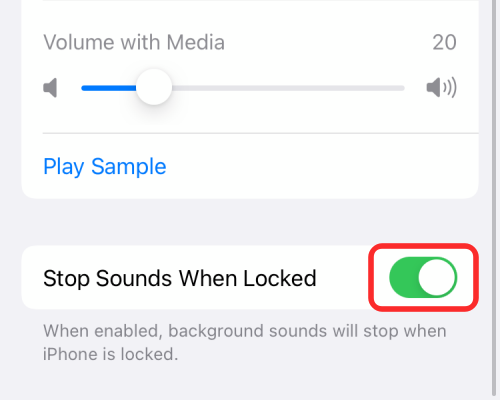
在“控制中心”内添加“背景声音”快捷键
虽然背景声音对于我们这些努力集中注意力或放松的人来说是一项出色的功能,但您可能会发现很难时不时地访问或更改声音或音量,因为它隐藏在 iPhone 的辅助功能设置中。幸运的是,有一种更简单的方法来访问它——通过向控制中心添加一个快速快捷方式。
- 要启用“控制中心”的“背景声音”快捷方式,请在 iPhone 上打开“设置”应用,然后选择“控制中心”。
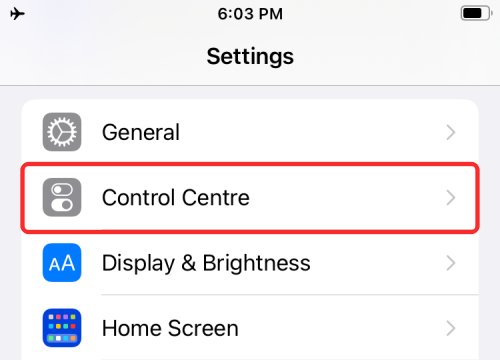
- 在下一个屏幕上,点击“更多控件”下听力快捷方式(标有耳朵图标)左侧的 + 按钮。
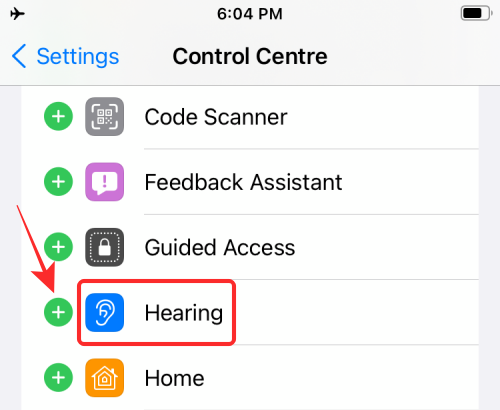
- 执行此操作时,“听力”快捷方式将添加到“包含的控件”中。
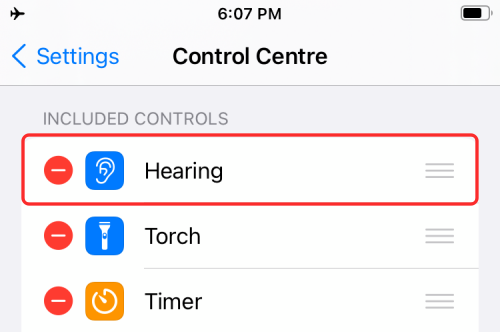
您已成功在控制中心内添加了“背景声音”的快捷方式。
使用“控制中心”中的背景声音
现在您已经在控制中心内添加了“背景声音”的快捷方式,您应该知道如何在iOS或iPadOS上使用该功能。
- 按照以下任一步骤打开设备上的“控制中心”。
在配备面容 ID 的 iPhone 上:从屏幕右上角向下轻扫。
在配备触控 ID 的 iPhone 上:从任意屏幕的底部边缘向上轻扫。 - 要访问背景声音,请轻点“控制中心”中的“听觉”快捷方式。
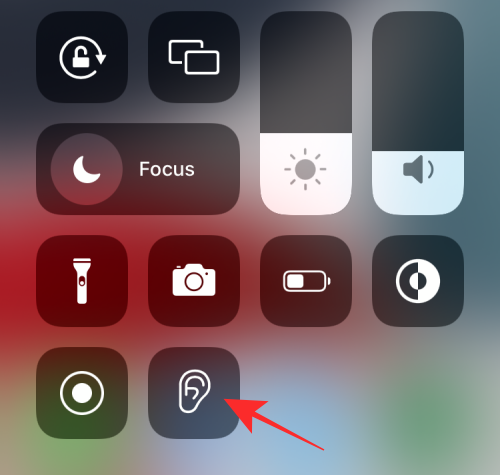
- 如果禁用了背景声音,您应该会在接下来出现的溢出菜单中的“背景声音”框中看到它标记为“关闭”。您可以通过点击底部的背景声音按钮来启用它。
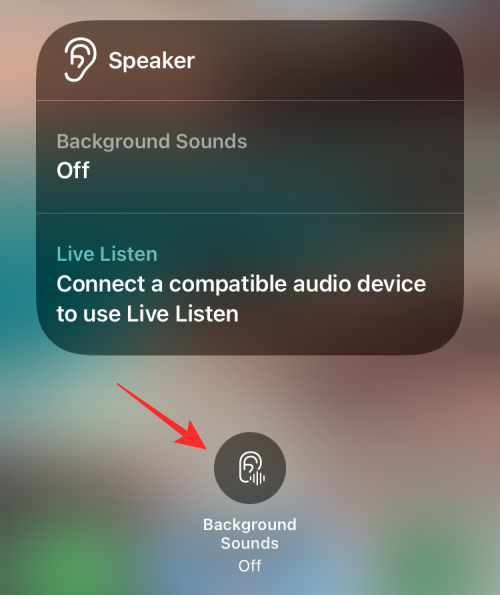
- 启用后,按钮将从深灰色变为蓝色。您可以点击相同的按钮快速禁用该功能。您还应该能够在“背景声音”框中看到正在播放的环境声音。您可以通过向左或向右拖动音量滑块来直接更改声音的音量级别。
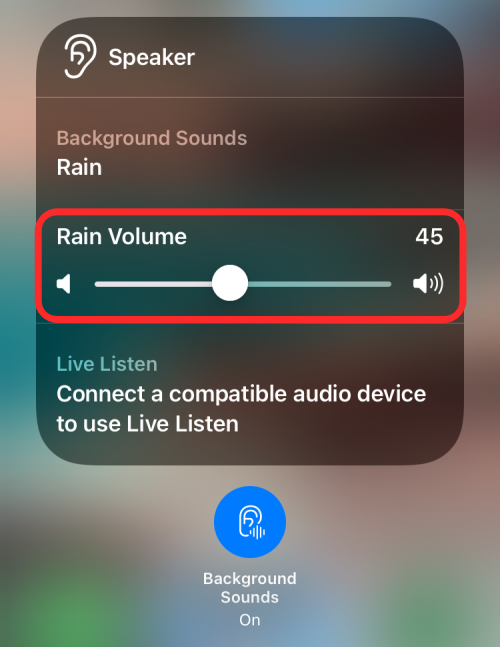
- 您可以通过点击“背景声音”,然后选择您喜欢的选项,快速选择您可能想要在特定时间应用的声音。
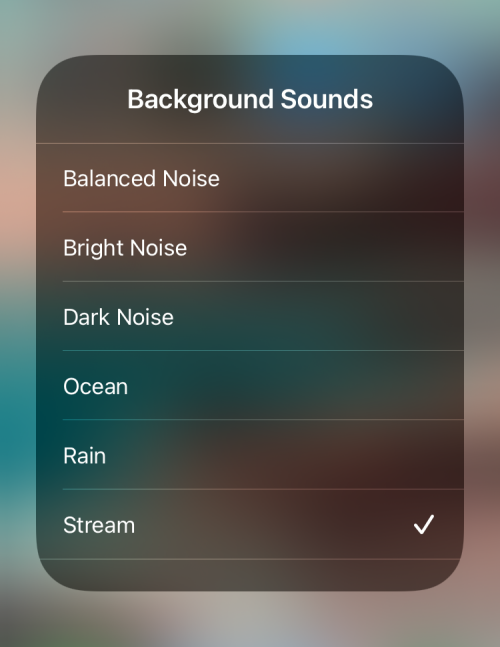
未经允许不得转载:表盘吧 » 如何在iPhone上启用和使用背景声音
